NAS Synology cung cấp đa dạng tính năng và phần mềm hỗ trợ quá trình sao lưu, khôi phục dữ liệu. Vì thế, quá trình bảo vệ dữ liệu trở nên đơn giản và dễ dàng hơn bao giờ hết. Hãy cùng Mstar Corp tìm hiểu cách sao lưu dữ liệu trên thiết bị NAS Synology trong bài viết dưới đây.
Cách sao lưu dữ liệu trên NAS Synology
Lợi ích của việc sao lưu dữ liệu
Sao lưu dữ liệu là một quá trình quan trọng, nhằm đảm bảo an toàn cho dữ liệu quan trọng. Bạn tạo một hoặc nhiều bản sao lưu của các tệp tin và dữ liệu. Các bản sao sẽ được lưu trữ và sử dụng ngay khi có mất mát dữ liệu, hỏng hóc hoặc lỗi hệ thống. Khi đó, việc sao lưu dữ liệu sẽ đảm bảo dữ liệu luôn được bảo vệ và có thể phục hồi được khi cần thiết.

Lợi ích của việc sao lưu dữ liệu
Cách sao lưu dữ liệu trên NAS Synology bằng phần mềm Time Machine trên macOS
Time Machine là phần mềm được tích hợp sẵn trên macOS, cho phép sao lưu dữ liệu trên máy tính Mac. Để sao lưu dữ liệu trên NAS Synology thông qua phần mềm Time Machine, bạn cần thực hiện theo các bước sau:
- Bước 1: Kết nối máy tính Mac của bạn với NAS Synology qua mạng LAN hoặc Wi-Fi.
- Bước 2: Truy cập vào địa chỉ IP của NAS Synology bằng cách sử dụng trình duyệt web.
- Bước 3: Đăng nhập vào NAS Synology và tạo một thư mục để lưu trữ dữ liệu.
- Bước 4: Trên máy tính Mac, mở phần mềm Time Machine và chọn “Select Disk”.
- Bước 5: Chọn NAS Synology từ danh sách các ổ đĩa có thể sao lưu và nhấn “Use Disk”.
- Bước 6: Chọn các tùy chọn sao lưu và đợi quá trình sao lưu hoàn thành.
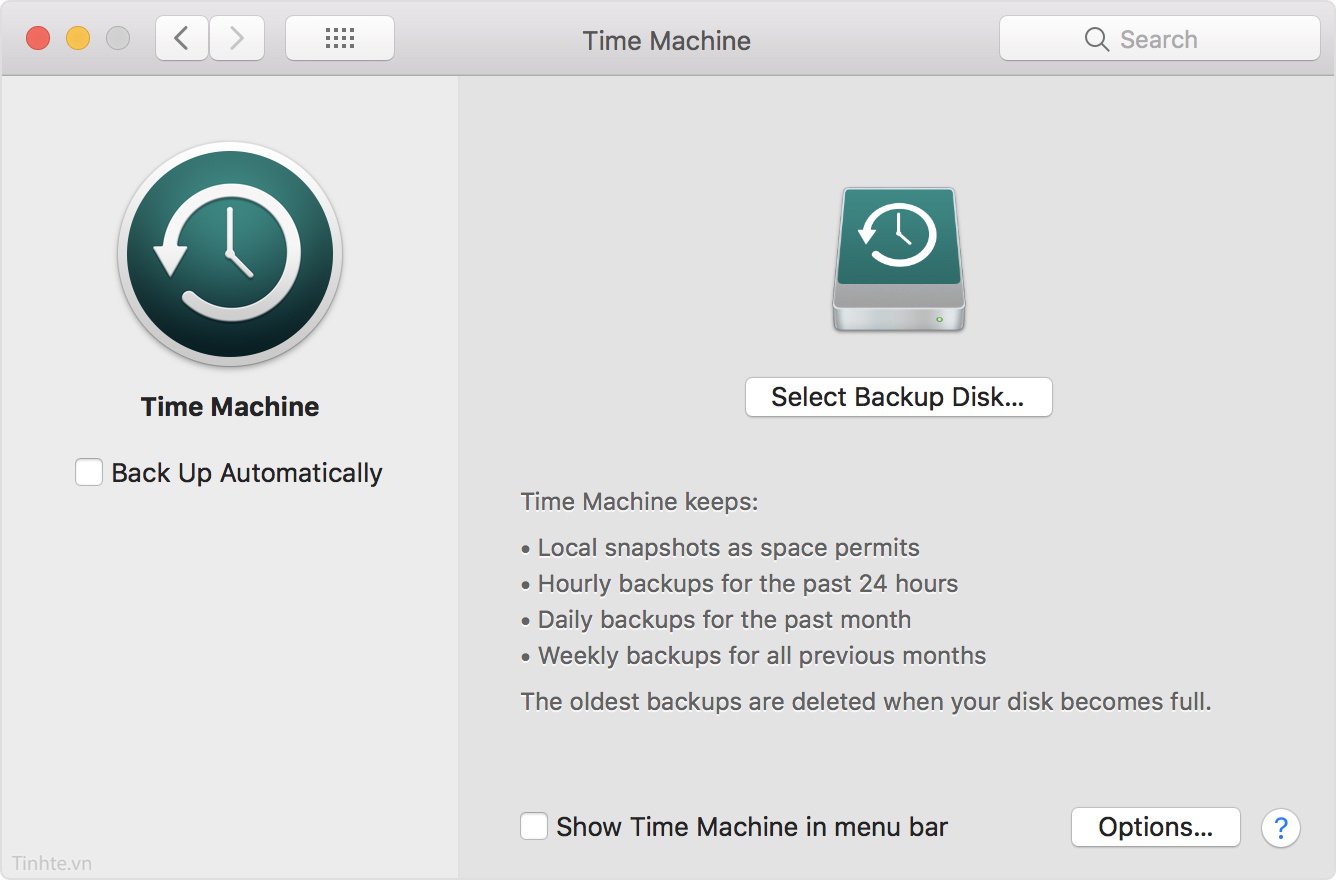
Cách sao lưu dữ liệu trên NAS Synology bằng phần mềm Time Machine trên macOS (Nguồn: Internet)
Cách sao lưu dữ liệu trên NAS Synology bằng phần mềm Windows Backup trên Windows
Để sao lưu dữ liệu trên NAS Synology thông qua phần mềm Windows Backup trên Windows, bạn cần thực hiện các bước sau:
- Bước 1: Kết nối máy tính Windows của bạn với NAS Synology qua mạng LAN hoặc Wi-Fi.
- Bước 2: Truy cập vào địa chỉ IP của NAS Synology bằng cách sử dụng trình duyệt web.
- Bước 3: Đăng nhập vào NAS Synology và tạo một thư mục để lưu trữ dữ liệu.
- Bước 4: Trên máy tính Windows, nhấn Start > Chọn Settings > Chọn Update & Security để mở phần mềm Windows Backup.
- Bước 5: Chọn Backup > Chọn Go to Backup an Restore (Windows 7) > Chọn “Set up backup” và chọn NAS Synology làm nơi lưu trữ dữ liệu.
- Bước 6: Chọn các tùy chọn sao lưu như loại tệp tin và lịch trình sao lưu.
- Bước 7: Chờ đợi quá trình sao lưu hoàn thành và kiểm tra xem các tệp tin đã được sao lưu đầy đủ chưa.
Cách khôi phục dữ liệu trên NAS Synology
Tại sao cần phải khôi phục dữ liệu?
Có nhiều lý do khiến dữ liệu trên NAS Synology của bạn có thể bị mất hoặc bị hỏng, chẳng hạn như lỗi phần cứng, bị virus tấn công, hoặc do sơ suất của người dùng. Lúc này, việc khôi phục dữ liệu sẽ giúp bạn phục hồi lại các tệp tin, thư mục hoặc toàn bộ dữ liệu trên NAS Synology. Điều này giúp đảm bảo công việc không bị gián đoạn và các dữ liệu quan trọng của bạn không bị mất hoặc thất thoát.
Cách khôi phục dữ liệu trên NAS Synology bằng ứng dụng Synology Hyper Backup
Để khôi phục dữ liệu trên NAS Synology bằng ứng dụng Synology Hyper Backup, bạn cần thực hiện các bước sau:
- Bước 1: Mở ứng dụng Hyper Backup trên thiết bị NAS Synology của bạn.
- Bước 2: Chọn Backup Explorer bên menu bên trái của ứng dụng.
- Bước 3: Chọn tập tin sao lưu mà bạn muốn khôi phục > Chọn “Restore” ở góc trên bên phải của cửa sổ.
- Bước 4: Chọn các tùy chọn khôi phục, bao gồm địa chỉ lưu trữ dữ liệu và tùy chọn khôi phục (khôi phục toàn bộ hoặc khôi phục các tệp tin cụ thể).
- Bước 5: Chọn “Next” và làm theo hướng dẫn để khôi phục dữ liệu trên NAS Synology.
Cách khôi phục dữ liệu trên NAS Synology bằng cách sử dụng Synology Drive Client
Synology Drive Client là một phần mềm được cung cấp bởi Synology, giúp đồng bộ dữ liệu giữa máy tính và NAS Synology. Ngoài chức năng đồng bộ dữ liệu, Synology Drive Client còn giúp khôi phục dữ liệu nhanh chóng, hiệu quả. Để khôi phục dữ liệu trên NAS Synology bằng ứng dụng Synology Drive Client, bạn cần thực hiện theo các bước sau:
- Bước 1: Tải và cài đặt phần mềm Synology Drive Client trên máy tính.
- Bước 2: Mở phần mềm Synology Drive Client và đăng nhập bằng tài khoản quản trị của NAS Synology.
- Bước 3: Chọn thư mục chứa dữ liệu cần khôi phục > Nhấp chuột phải vào thư mục đó > Chọn “Versions” trong menu và chọn phiên bản của tập tin muốn khôi phục.
- Bước 4: Chọn “Restore” để khôi phục tập tin về máy tính của bạn.

Cách khôi phục dữ liệu trên NAS Synology bằng cách sử dụng Synology Drive Client
Lưu ý khi sao lưu và khôi phục dữ liệu trên NAS Synology
Các lưu ý quan trọng khi sao lưu dữ liệu trên NAS Synology
- Chọn thiết bị lưu trữ chính xác để lưu trữ dữ liệu sao lưu. Trên NAS Synology, bạn có thể tạo các thư mục riêng biệt để lưu trữ dữ liệu sao lưu.
- Chọn thời điểm sao lưu thích hợp, ví dụ như sau khi hoàn thành một dự án hoặc trước khi thực hiện các thao tác quan trọng.
- Nên sử dụng phần mềm sao lưu được thiết kế cho NAS Synology, ví dụ như Synology Hyper Backup, để đảm bảo dữ liệu được sao lưu đầy đủ và an toàn.
- Kiểm tra kết nối mạng và đảm bảo rằng NAS Synology được kết nối đúng cách để tránh mất dữ liệu.
Các lưu ý quan trọng khi khôi phục dữ liệu trên NAS Synology
- Trước khi khôi phục dữ liệu, hãy kiểm tra và đảm bảo các tập tin đã được sao lưu đầy đủ và không bị hỏng.
- Nên sao lưu dữ liệu thường xuyên để đảm bảo an toàn dữ liệu.
- Trong quá trình khôi phục dữ liệu, hãy chắc chắn thiết bị NAS Synology và thiết bị khác được kết nối đúng cách để tránh mất dữ liệu.
- Nên sử dụng phần mềm Synology Hyper Backup để sao lưu và khôi phục dữ liệu trên NAS Synology vì đây là phần mềm được thiết kế đặc biệt cho thiết bị NAS Synology và có nhiều tính năng hữu ích cho quá trình sao lưu, khôi phục dữ liệu.
Trên NAS Synology, việc sao lưu và khôi phục dữ liệu là hai hoạt động rất quan trọng để đảm bảo an toàn cho dữ liệu của bạn. Việc sao lưu dữ liệu thường xuyên và đầy đủ trên thiết bị NAS Synology sẽ giúp bạn phục hồi dữ liệu nhanh chóng khi xảy ra sự cố. Để đảm bảo an toàn dữ liệu, bạn nên lưu ý các điểm quan trọng như chọn thiết bị lưu trữ chính xác, kiểm tra kết nối mạng, kiểm tra kết quả khôi phục dữ liệu và sử dụng phần mềm sao lưu được thiết kế cho NAS Synology.
Nếu bạn đang tìm kiếm thiết bị NAS Synology và đang phân vân giữa nhiều lựa chọn, hãy liên hệ ngay với Mstar Corp. Đội ngũ tư vấn am hiểu sâu sắc về thiết bị NAS Synology sẽ giúp bạn lựa chọn và xây dựng giải pháp phù hợp. Đồng thời, khi mua NAS Synology tại Mstar Corp, bạn sẽ được tặng Bộ hướng dẫn 9 bước cài đặt NAS Synology cơ bản.
Đồng thời, với vai trò là nhà phân phối NAS hàng đầu Việt Nam, Mstar Corp tiên phong cung cấp các dịch vụ chuyên sâu về NAS như Sửa chữa NAS, Quản trị thiết bị NAS Synology M-Premium, Thu NAS cũ – Đổi NAS mới,…, đảm bảo hệ thống hoạt động ổn định và đáp ứng nhu cầu lưu trữ, bảo vệ dữ liệu của cá nhân, gia đình, doanh nghiệp.





















